De iPhoneLoyals, nous voulons vous montrer comment baisser le volume de l'alarme de l'iPhone. Pour ce faire, vous aurez besoin d'un téléphone portable Apple dont les boutons Volume/Sonnerie fonctionnent, ainsi que des applications Haut-parleur et Horloge téléchargées et, si vous voulez creuser davantage, de l'application Santé également. Les alarmes retentissent même lorsque des écouteurs ou des dispositifs similaires sont connectés (elles sont diffusées à travers ces derniers) et, en cas de silence, il est possible de mettre le téléphone en mode vibration.
Comment augmenter ou diminuer le volume et la sonnerie de mon iPhone ?

Avant d'entrer dans le vif du sujet et d'expliquer comment augmenter ou diminuer le volume du réveil de l'iPhone, il convient de faire une distinction nécessaire entre les alarmes créées avec l'application réveil et les alarmes créées avec la fonction de suivi du sommeil de l'application santé, toutes deux installées " d'office " sur l'iPhone.
Si vous avez créé une nouvelle alarme en accédant à la section alarme de l'applicationmontre, sachez que le niveau de volume de l'alarme est le même que celui défini pour la sonnerie et les autres alertes sonores (par exemple celles émises par les applications Courrier, Calendrier, Messages, etc.), quelle que soit la sonnerie définie.
Alors comment puis-je régler le volume de l'alarme sur mon iPhone? Comme vous l'aurez compris, les options qui vous sont proposées sont les mêmes pour augmenter ou diminuer le volume de la sonnerie. Sachez toutefois que les modes "Ne pas déranger" et"Silence" de l'iPhone, dans ce cas, n'affectent pas le son de l'alarme.
En outre, les haut-parleurs intégrés de votre téléphone continueront à diffuser la mélodie de l'alarme même si vous avez des écouteurs, avec ou sans fil, et des systèmes audio externes (par exemple, des haut-parleurs Bluetooth) connectés à votre iPhone.
Si, en revanche, vous avez créé une ou plusieurs alarmes avec l'application santé, vous serez heureux d'apprendre que le volume de l'alarme fonctionne indépendamment du volume réglé pour la sonnerie du téléphone et les tonalités d'alerte. Cela signifie que vous pouvez régler le niveau sans avoir à modifier le volume de la tonalité d'alerte.
Cependant, dans ce cas, il n'est pas possible de personnaliser la sonnerie du réveil (par exemple en utilisant un morceau de musique) et les mélodies disponibles sont inférieures à celles de l'application horloge. Tout est clair jusqu'à présent ? Bien, alors passons à autre chose.
Comment baisser ou augmenter le volume de l'alarme de l'iPhone
Après les prémisses initiales nécessaires, vous êtes prêt à baisser le volume de l'alarme de l'iPhone en suivant les instructions ci-dessous.
Alarmes créées avec l'application Horloge
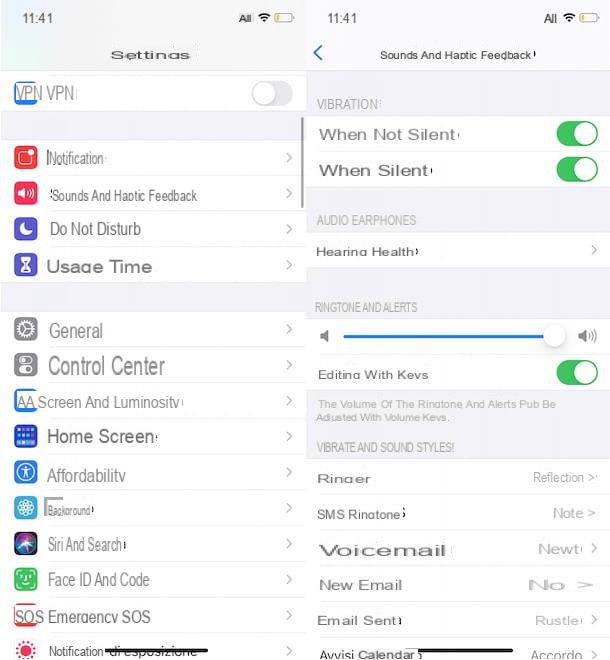
Comme indiqué dans les premières lignes de ce guide, pour baisser le volume d'une alarme réglée dans l'application Horloge d'iOS, il suffit de baisser le volume de la sonnerie en appuyant sur la touche de réduction du volume située sur le bord gauche de l'appareil. Toutefois, si vous lisez un contenu multimédia (par exemple, une chanson), cette procédure réduira le volume de l'iPhone et non celui de la sonnerie/alarme.
Sachez également que vous pouvez régler le volume de la sonnerie et des alertes avec les touches latérales de gauche. Pour vérifier cela, appuyez sur l'icône de laroue dentée, pour accéder auxparamètres iOS, puis appuyez sur l'élément Sons et vibrations, localisez la section Sonnerie et assurez-vous que le commutateur est réglé sur ON.
Si, en revanche, vous préférez laisser cette option désactivée, vous serez heureux d'apprendre que vous pouvez également baisser le volume de la sonnerie à partir de la section Sons et vibrations desparamètres iOS. Si c'est le cas, localisez à nouveau l'entrée Sonnerie et déplacezle curseur vers la gauche, pour diminuer le volume des sonneries, alarmes et autres alertes sonores.
Vous voulez savoir s'il est possible de baisser le volume de l'alarme avec Siri? Si oui, je suis désolé de vous dire que la réponse est non. En effet, en appelant l'assistant vocal d'Apple, il est possible de définir une nouvelle alarme, de désactiver une alarme précédemment définie et de connaître toutes les alarmes créées, mais il n'est pas possible de régler le volume (et même pas le volume de la sonnerie du téléphone).
Comment régler l'alarme par vibration uniquement sur l'iPhone
Comment modifier le son/la tonalité de l'alarme sur l'iPhone
En fait, dire la commande "Bonjour Siri, baisser le volume de l'alarme" ou"Bonjour Siri, augmenter la sonnerie" permet de régler le volume de l'iPhone mais pas celui de la sonnerie et de l'alarme.
Si, par contre, votre intention est de réinitialiser le volume de l'alarme sans mettre votre iPhone en mode silencieux, lancez l'application horloge, sélectionnez l'option alarme et touchez l'option modifier en haut à gauche.
Maintenant, sélectionnez l'alarmequi vous intéresse, cliquez sur l'élément sonore et cochez l'option " aucun"(en bas ; si vous voulez définir une autre sonnerie, c'est là que vous pouvez la choisir). Une fois que vous avez fait cela, appuyez sur les boutons de retour et desauvegarde pour enregistrer vos modifications et garder l'alarme en mode vibration.
Si vous voulez que l'alarme vibre uniquement, cochez l'option "Aucune" et, en haut de la page, là où il est indiqué "Vibreur", modifiez cette option en fonction de vos besoins.
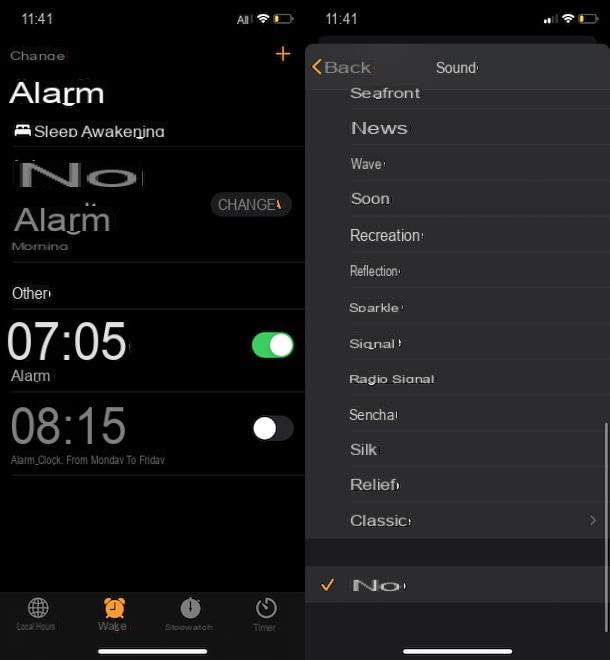
Enfin, je veux parler de la fonction Gaze Detection de l'iPhone, disponible depuis iOS 13 et uniquement sur les appareils équipés de Face ID (donc de la caméra TrueDepth), qui permet à l'appareil de comprendre intelligemment quand votre regard est dirigé vers l'écran et d'agir en conséquence, en évitant de baisser le rétroéclairage de l'écran et le volume des tonalités d'alerte.
Si vous avez remarqué que le volume de l'alarme de votre iPhone diminue de lui-même, il est fort probable que vous ayez activé ladétection du regard. Pour empêcher cela, ouvrezles paramètres d' iOS, sélectionnez l'option FaceID et Passcode et faites passer le commutateur à basculeGaze Detection deON à OFF.
Alarmes créées avec l'application Santé
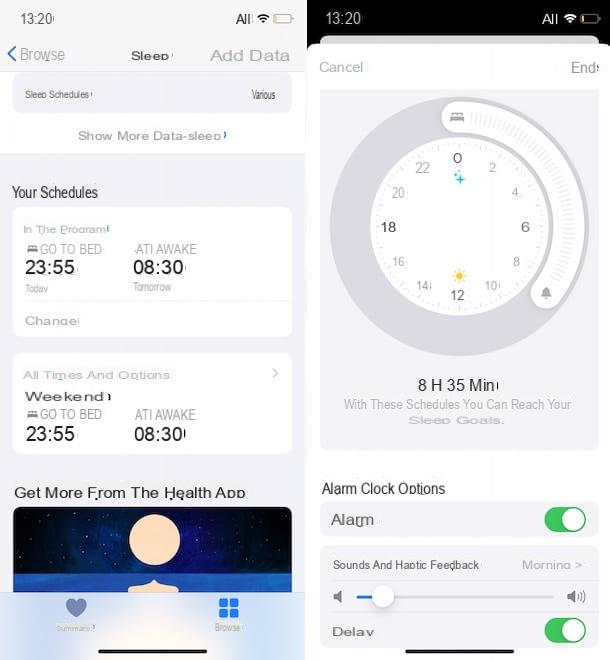
Si vous utilisez l'application iPhone Health et avez activé la fonctionSleep Timers, vous devez savoir qu'il est possible de créer une alarme et de régler son volume indépendamment du volume défini pour la sonnerie et les tonalités d'alerte de votre téléphone.
Si vous avez déjà activé une alarme avec l'application en question, démarrez l'application horloge, sélectionnez l'onglet alarme et cliquez sur modifier l'alarme que vous souhaitez désactiver. Maintenant, repérez la section des options (dans la section sommeil), déplacez le curseur du son sur réveil et appuyez sur le bouton ok, pour enregistrer les changements et réduire le volume de l'alarme.
Si, en revanche, vous n'étiez pas au courant de cette fonction et que vous souhaitez commencer à gérer votre alarme via l'application santé, lancez cette dernière, sélectionnez l'élément Résumé et appuyez sur l'élément sommeil. Sur le nouvel écran qui s'affiche, repérez la section Vos horaires, tapez sur l'élément Heures de sommeil et déplacez le commutateur à côté de l'option Heures de sommeil deOFF à ON.
Appuyez ensuite sur l'élément Définir vos heures matinales et, si vous souhaitez créer des alarmes pour des jours spécifiques, sélectionnez ceux qui vous intéressent en cliquant sur le jour correspondant (par exemple L pour lundi, J pour jeudi, etc.). Par exemple, si vous souhaitez définir les heures de sommeil le week-end, sélectionnez uniquement S etD.
Une fois cela fait, à l'aide du curseur sur l'écran, indiquez l'heure à laquelle vous voulez vous coucher et l'heure à laquelle vous voulez vous réveiller et, sousOptions du réveil, assurez-vous que le commutateur à côté de l'élément alarme est réglé sur ON.
À ce stade, touchez l'option sons, choisissez la mélodie à associer à votre alarme en appuyant sur l'une des options disponibles et touchez l'icône en forme de flèche, en haut à gauche, pour revenir à l'écran précédent.
Enfin, à l'aide du curseur situé près deSounds, réglez le volume de l'alarme et appuyez sur le bouton d'enregistrement pour sauvegarder vos modifications et créer votre première alarme. Répétez ensuite la procédure pour activer d'autres alarmes.
À ce stade, vous pouvez voir toutes les alarmes créées avec l'application Santé dans la section Sommeil de l'application montre. Pour régler le volume, vous pouvez soit procéder directement depuis ce dernier comme je l'ai indiqué dans les lignes précédentes, soit accéder à la section Sommeil de l'application Santé.
Dans ce dernier cas, repérez la section Vos horaires, cliquez sur l'option Modification relative au réveil qui vous intéresse et, dans la section Options du réveil, déplacez le curseur par rapport à l'élément Sons, pour régler le volume du réveil.
Comment supprimer l'alarme de l'iPhone
Supprimer toutes les alarmes
Pour ce faire, il suffit d'ouvrir l'application Horloge, de cliquer sur Modifier et, pour les alarmes que vous souhaitez supprimer, d'appuyer sur le symbole - (moins) en rouge.

























